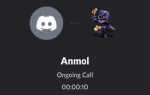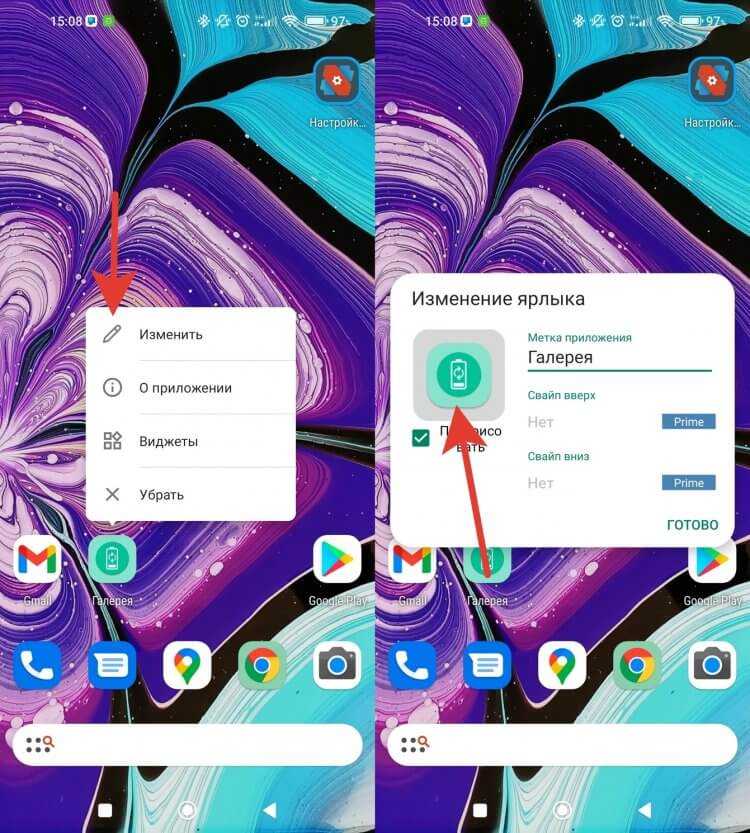
Стандартный значок WhatsApp на устройствах Android можно заменить без установки дополнительных приложений. Для этого достаточно воспользоваться встроенными функциями лаунчера или рабочего стола. Такая настройка позволяет индивидуализировать интерфейс и упростить визуальный поиск мессенджера.
Для изменения значка потребуется удерживать иконку WhatsApp на главном экране, после чего появится меню с опциями. В зависимости от используемой версии Android и лаунчера, может быть доступен пункт «Изменить» или значок карандаша, открывающий выбор новой картинки.
В качестве значка можно использовать изображения из встроенных пакетов, собственные фотографии или иконки, скачанные в формате PNG с прозрачным фоном. Рекомендуется использовать файлы размером не менее 192×192 пикселей для сохранения качества на экранах с высокой плотностью точек.
Как проверить текущий значок WhatsApp на вашем устройстве

Для точной проверки значка WhatsApp откройте главное меню приложений или рабочий стол вашего Android-устройства. Значок отображается рядом с названием приложения и обычно представляет собой зеленый круг с белой телефонной трубкой внутри. Если вы используете кастомные лаунчеры, значок может отличаться, поэтому обратите внимание на дизайн и цветовую гамму.
Еще один способ – перейти в «Настройки» → «Приложения» → «WhatsApp». В разделе информации о приложении будет отображен текущий значок. При необходимости нажмите на значок, чтобы увидеть его в увеличенном виде или проверить его соответствие стандартному образцу.
Если на устройстве установлены альтернативные версии WhatsApp (например, WhatsApp Business), убедитесь, что проверяете именно нужное приложение, так как у них разные значки. При обнаружении несоответствия значка рекомендуется сравнить его с оригиналом из официального магазина Google Play.
Какие способы доступны для изменения значка WhatsApp на Андроид
Изменить значок WhatsApp на Андроид можно несколькими эффективными способами, не требующими рут-прав или сложных настроек. Первый метод – использование сторонних лаунчеров. Популярные лаунчеры, такие как Nova Launcher, Apex Launcher или Microsoft Launcher, позволяют менять иконки приложений через встроенные настройки или скачивание специализированных икон-паков. Для этого достаточно удержать иконку WhatsApp, выбрать «Изменить» и назначить новый образ из галереи или набора иконок.
Второй вариант – специальные приложения для замены иконок, например, Icon Changer или Awesome Icons. Эти программы создают ярлык с новым значком, который можно разместить на рабочем столе, сохранив при этом оригинальное приложение без изменений. Такой способ удобен, если хочется быстро и без сложных настроек получить уникальный вид иконки.
Третий способ – использование встроенных возможностей смартфонов некоторых производителей, например, Samsung или Xiaomi. В настройках темы или оформления часто есть раздел «Иконки», где можно выбрать альтернативные стили значков для приложений, включая WhatsApp. В этом случае изменение происходит системно и сохраняется при перезагрузке устройства.
Также можно вручную создать кастомную иконку, используя графические редакторы, и затем применить ее через упомянутые лаунчеры или приложения для замены. Это подходит для тех, кто хочет уникальный дизайн, не представленный в стандартных наборах.
Установка сторонних лончеров для смены значка WhatsApp
После установки лончера необходимо назначить его основным средством запуска приложений через настройки Android: «Приложения» → «Приложения по умолчанию» → «Домашнее приложение». Это позволит полноценно использовать функции кастомизации.
Для изменения значка WhatsApp откройте меню лончера, найдите WhatsApp, нажмите и удерживайте иконку, выберите «Изменить» или «Редактировать». В появившемся окне можно заменить стандартную иконку на выбранное изображение из галереи или установленных пакетов иконок (Icon Packs).
Рекомендуется скачивать проверенные Icon Packs с Google Play, оптимизированные под выбранный лончер. Они обеспечивают качественные изображения и корректное отображение без искажений.
Использование лончеров не влияет на работу WhatsApp и сохраняет оригинальный функционал, обеспечивая при этом визуальное обновление интерфейса.
Использование встроенных функций Андроид для замены иконок
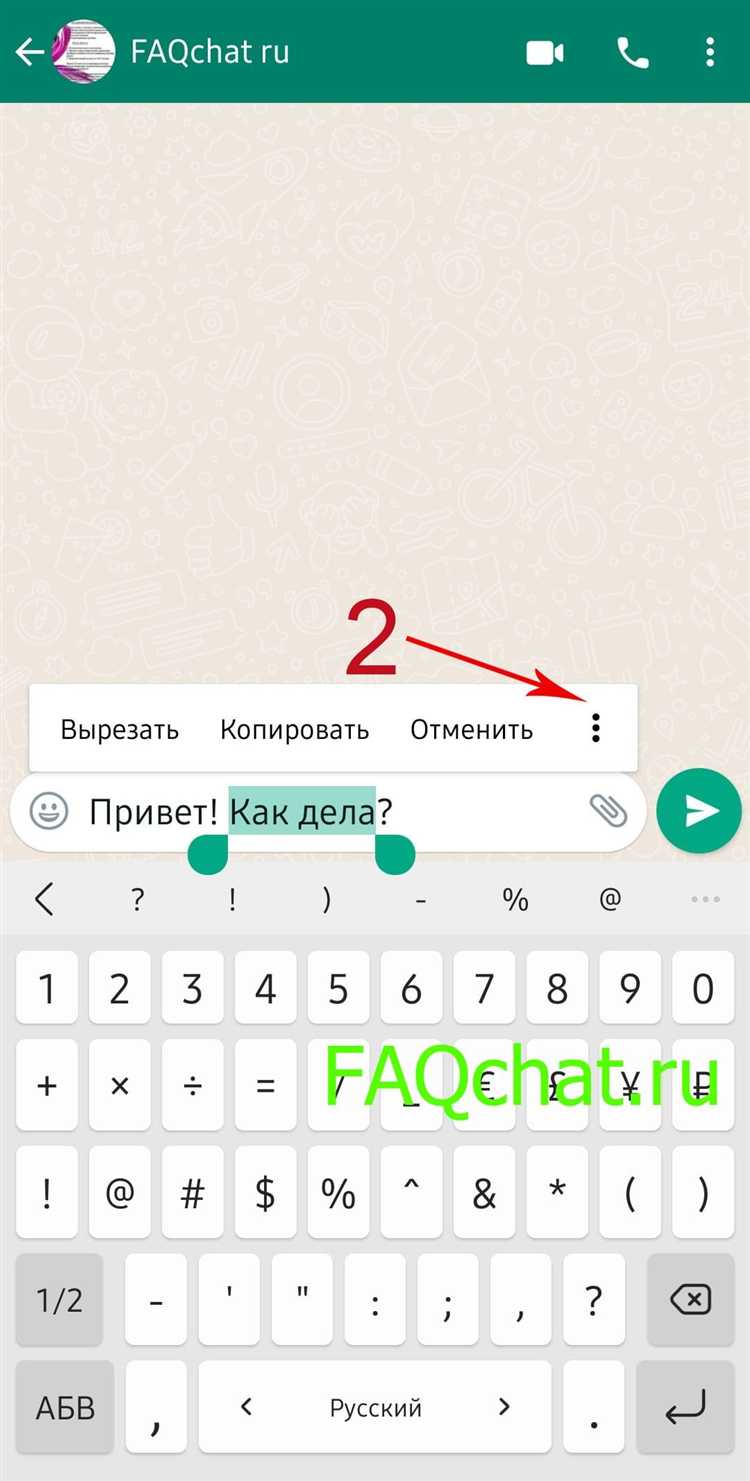
На большинстве современных устройств с Android можно изменить иконки приложений без установки сторонних лончеров. Для этого используется функционал, встроенный в оболочку производителя или стандартный Android.
Для замены иконки WhatsApp необходимо выполнить следующие шаги:
1. Зажмите иконку WhatsApp на рабочем столе до появления контекстного меню.
2. В некоторых оболочках, например, Samsung One UI или Xiaomi MIUI, появится опция «Изменить» или значок карандаша – нажмите на неё.
3. В открывшемся меню можно выбрать иконку из предложенных вариантов или загрузить изображение из галереи. Рекомендуется использовать изображения формата PNG с прозрачным фоном и разрешением не менее 192×192 пикселей для сохранения качества.
4. После выбора новой иконки подтвердите изменения. Изменение вступит в силу мгновенно, и WhatsApp на рабочем столе будет отображаться с новым значком.
Если встроенный функционал отсутствует, стоит проверить наличие обновлений системы или оболочки – производители периодически добавляют эту функцию. На устройствах с Android 13 и выше изменение иконок поддерживается системно через настройки рабочего стола.
Стоит учитывать, что изменение иконки таким способом действует только на ярлыке рабочего стола и не влияет на значок в списке приложений или системных настройках.
Как скачать и применить новые иконки для WhatsApp вручную
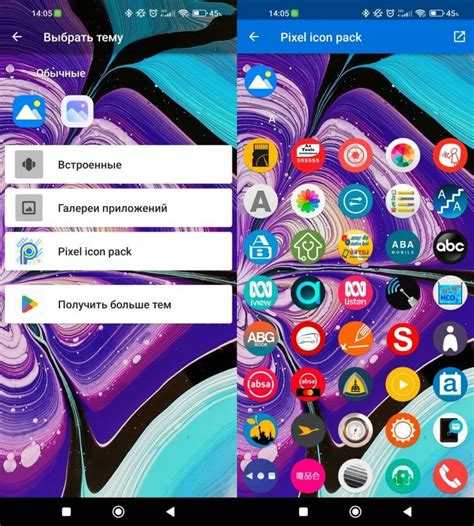
Шаг 1. Выбор подходящего набора иконок. Для начала найдите качественные иконки в формате PNG или SVG с разрешением не менее 192×192 пикселей. Рекомендуются сайты с проверенными ресурсами, например, Flaticon, Icons8 или GitHub-репозитории, посвящённые кастомизации Android.
Шаг 2. Скачивание и подготовка файлов. Скачайте выбранные иконки на телефон или компьютер. Если иконки в архиве, распакуйте их с помощью стандартного менеджера файлов или приложений вроде ZArchiver. Убедитесь, что иконка имеет прозрачный фон для лучшей интеграции на рабочем столе.
Шаг 3. Установка лаунчера с поддержкой смены иконок. Стандартный лаунчер Android не всегда позволяет менять иконки вручную. Рекомендуется установить сторонний лаунчер, например, Nova Launcher или Lawnchair. После установки задайте его основным.
Шаг 4. Применение иконки. На рабочем столе найдите ярлык WhatsApp, удерживайте его до появления меню. Выберите «Изменить» или значок карандаша. Нажмите на текущую иконку и выберите опцию загрузки изображения с устройства. Укажите путь к скачанному файлу с новой иконкой и подтвердите замену.
Шаг 5. Проверка результата. Убедитесь, что новая иконка отображается корректно и не искажена. Если изображение выглядит размытым или обрезанным, попробуйте скачать иконку с другим разрешением или форматом.
Важно: Для корректной работы смены иконок в некоторых версиях Android может потребоваться предоставить лаунчеру доступ к файловой системе или перезагрузить устройство.
Создание собственного значка WhatsApp с помощью приложений

Для изменения значка WhatsApp на Андроид можно использовать специализированные приложения, которые позволяют создать и применить кастомные иконки без сложных действий.
- Выбор приложения для создания значков:
- Icon Pack Studio – мощный инструмент для создания уникальных иконок с возможностью настройки форм, цветов и текстур.
- Awesome Icons – простое приложение для замены иконок, поддерживает импорт изображений из галереи.
- Shortcut Maker – позволяет создавать ярлыки с пользовательскими изображениями и устанавливать их вместо стандартных иконок.
- Подготовка изображения:
- Используйте изображения в формате PNG с прозрачным фоном для лучшей интеграции с интерфейсом.
- Оптимальный размер иконки – 512×512 пикселей для четкости на разных экранах.
- Если нет собственного рисунка, можно скачать иконки из ресурсов вроде Flaticon или Icons8.
- Процесс создания значка:
- Запустите выбранное приложение и создайте новый проект или ярлык.
- Импортируйте подготовленное изображение или создайте иконку с нуля, используя встроенные инструменты.
- Настройте размер, цветовую гамму и дополнительные элементы, если необходимо.
- Сохраните и примените созданный значок к WhatsApp через функцию замены иконок или создание ярлыка.
- Особенности и ограничения:
- Некоторые лаунчеры (например, Nova Launcher) требуют разрешений для изменения иконок.
- Изменение иконки через ярлыки может приводить к появлению дополнительного значка в списке приложений, что зависит от лаунчера.
- Регулярное обновление WhatsApp не влияет на кастомизированный значок, если замена выполнена через лаунчер.
Следуя этим шагам, можно легко создать уникальный значок WhatsApp, отражающий личный стиль и упрощающий визуальную идентификацию приложения.
Решение проблем при смене значка WhatsApp на Андроид
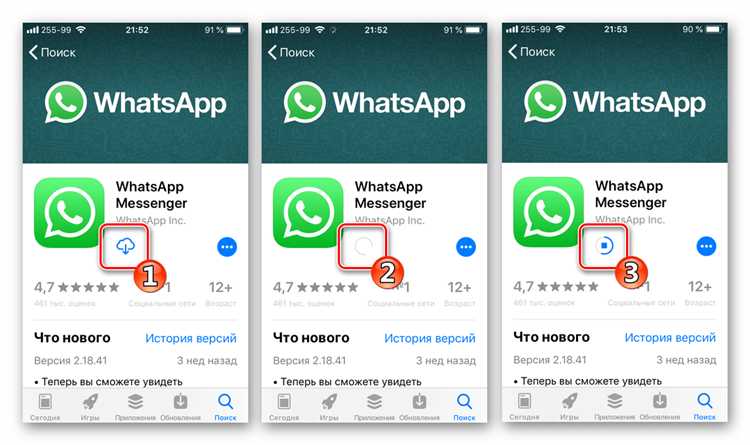
Если после замены значка WhatsApp он не обновился, первым шагом проверьте, поддерживает ли используемый лаунчер изменение иконок. Например, стандартный лаунчер Google часто не позволяет изменять системные иконки. Рекомендуется установить альтернативные лаунчеры с поддержкой кастомных значков, такие как Nova Launcher или Apex Launcher.
При использовании лаунчера с поддержкой иконок, очистите кэш и данные лаунчера через настройки приложения. Это позволит системе заново загрузить иконки без старых кэшированных версий. В настройках устройства перейдите в «Приложения» – выберите лаунчер – «Хранилище» – «Очистить кэш» и «Очистить данные».
Если вы используете иконпак, убедитесь, что в его настройках активирована замена иконок WhatsApp. Некоторые пакеты требуют ручного применения иконок для отдельных приложений. Проверьте соответствие версии иконпака с версией WhatsApp, так как несовпадение может привести к отсутствию изменений.
В случае, если вы меняете значок вручную через виджет или ярлык, убедитесь, что создаете новый ярлык, а не изменяете существующий. Старый ярлык может сохранять оригинальный значок, что препятствует обновлению.
Проблемы могут возникать из-за ограничений системы Android начиная с версий 10 и выше, где безопасность не позволяет менять системные иконки напрямую. В таких случаях стоит использовать лаунчеры с поддержкой адаптивных иконок, которые корректно обрабатывают пользовательские изображения.
Если значок сменился, но выглядит размытым или искаженным, проверьте разрешение используемого изображения. Рекомендуемый размер для иконок – 192×192 пикселей с прозрачным фоном в формате PNG. Иконки меньшего размера система масштабирует, ухудшая качество.
Для постоянного результата избегайте обновлений WhatsApp или лаунчера без проверки совместимости с используемым способом замены иконки. Часто обновления могут сбрасывать кастомизации. Регулярно сохраняйте резервные копии настроек лаунчера и используемых иконпаков.
Как вернуть стандартный значок WhatsApp на Андроид
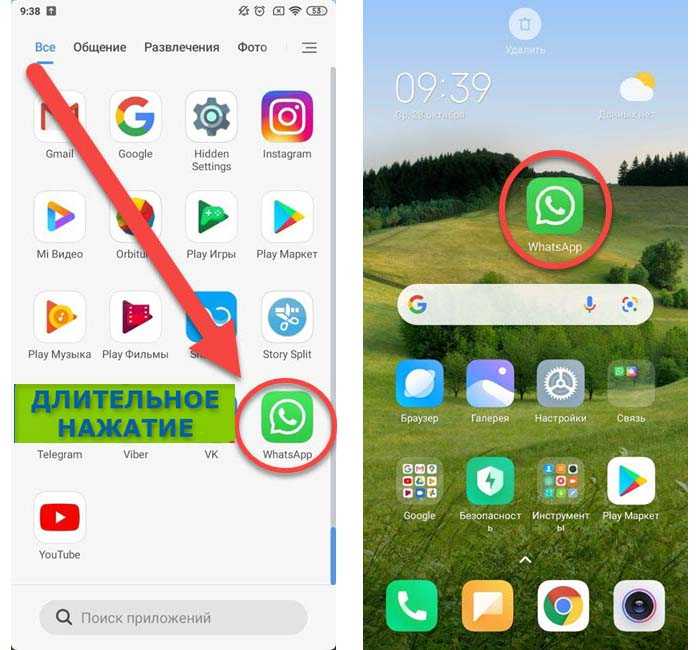
Если после изменения иконки WhatsApp требуется вернуть стандартный значок, выполните следующие действия:
- Откройте настройки телефона и перейдите в раздел Приложения или Менеджер приложений.
- Найдите WhatsApp в списке установленных программ.
- Выберите пункт Хранилище и нажмите Очистить данные или Очистить кеш – это сбросит настройки значка.
- Если значок изменён через лаунчер, откройте настройки лаунчера (например, Nova Launcher, Apex, Poco) и найдите раздел Темы или Иконки.
- Отключите пользовательскую тему или выберите стандартный набор иконок лаунчера.
- Перезагрузите устройство или перезапустите лаунчер, чтобы обновить отображение значков.
- Если иконка была изменена через отдельное приложение для изменения иконок, удалите или отключите это приложение.
В редких случаях поможет переустановка WhatsApp:
- Удалите приложение через настройки или через магазин Google Play.
- Скачайте и установите свежую версию WhatsApp с Google Play.
После выполнения этих действий значок WhatsApp вернётся к стандартному виду.
Вопрос-ответ:
Можно ли изменить значок WhatsApp на Андроид без установки дополнительных приложений?
Да, изменить значок WhatsApp без сторонних программ можно, если у вас на устройстве установлен лаунчер с функцией изменения иконок. Например, многие популярные лаунчеры позволяют заменить значок вручную через настройки, выбрав нужное изображение из галереи или набора иконок. Однако стандартный системный лаунчер обычно такой функции не предоставляет, и для замены придется использовать сторонние приложения или специализированные лаунчеры.
Какие шаги нужно выполнить, чтобы сменить значок WhatsApp на Андроид с помощью лаунчера?
Для смены значка с помощью лаунчера необходимо зайти в настройки установленного лаунчера, найти раздел управления значками или темами. Затем выбрать WhatsApp из списка приложений и нажать на кнопку замены иконки. После этого можно выбрать картинку из доступных тем или загрузить собственное изображение из галереи. После подтверждения изменения новый значок появится на рабочем столе. Важно помнить, что точные названия пунктов меню могут отличаться в зависимости от используемого лаунчера.
Можно ли вернуть стандартный значок WhatsApp после его замены на Андроид?
Да, вернуть исходный значок легко. В лаунчере обычно есть возможность сбросить изменения для конкретного приложения. Нужно открыть настройки значков, выбрать WhatsApp и нажать кнопку восстановления стандартного изображения. Если же вы меняли значок через стороннее приложение, достаточно удалить или отключить это приложение, после чего иконка WhatsApp вернется к оригинальному виду. В редких случаях поможет очистка кэша лаунчера.
Поддерживается ли изменение значка WhatsApp на всех версиях Андроид?
Изменение значка зависит не от версии самой операционной системы, а от возможностей установленного лаунчера или дополнительных приложений. Новые версии Андроид с чистым интерфейсом Google часто не позволяют менять иконки без стороннего лаунчера. На устройствах с оболочками от производителей, такими как Samsung, Xiaomi, Huawei, функция замены значков может быть встроена. Поэтому возможность изменять значок WhatsApp варьируется и зависит от конкретной модели и настроек устройства.